Si solemos usar la VirtualBox en Ubuntu, igual nos interesa ponerla como una opción más en nuestro menú de inicio de sesión sin necesidad de iniciar sesión con Gnome o KDE.
Antes de nada lo que vamos a hacer es crear un usuario en el panel de Ubuntu y lo ponemos en el grupo vboxusers y le damos permisos de escritura al dichero *.vdi, pondremos en el terminal sudo chmod 777 /rutafichero/fichero.vdi, reemplazando el texto según su nombre y la ruta. Una vez hechas estas modificaciones e ir al directorio /usr/share/xsessions y crear un fichero.sh que contenga lo siguiente:
[Desktop Entry]
Encoding=UTF-8
Name=Windows XP Pro
Comment=This session will run your VirtualBox
Exec=VirtualBox -startvm «Windows XP Pro«
Icon=
Type=Application
Donde lo que está marcado en negrita es el nombre de la máquina virtual que vamos a arrancar.
Vía: Ubuntu Life



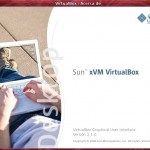









Ummm! moi interesante 😀 non sei se se pode facer o mesmo con vmware. Haberá que probar.
Grazas un saúdo.
mira yo tengo un videotutorial de como hacerlo
http://www.youtube.com/watch?v=3aJd1MJdVLM&feature=related
Felicidades por tu post es de mucha ayuda e interesante.
He seguido todos los pasos y cuando inicio sesión me aparece el dialogo de VirtualBox que me indica:
«No hay ninguna máquina virtual llamada »nombre_de_la_maquina»
«could not find a registered machine named ‘nombre_de_la_maquina»
desde la consola del usuario creado he iniciado el comando y funciona correctamente, arrancando la maquina virtual, pero desde el inicio de la sesión no funciona.
he comprobado que el nombre de la maquina virtual en el archivo de la sesion es el correcto.
¿Se te ocurre algo?